
|
Come aggiungere un nuovo campo a uno schema |
Scroll |
È possibile aggiungere campi personalizzati all'interfaccia di Smart Capture.
|
Nota:
•Solo i campi inclusi in questo elenco sono preconfigurati. Un algoritmo di apprendimento inizierà a raccogliere automaticamente le the informazioni nei campi personalizzati quando si elaborano delle fatture con un layout noto. Questo processo di apprendimento basato sul layout delle fatture elaborate è specifico per ciascun locatario. |
1. Aprire un file di schema in un editor.
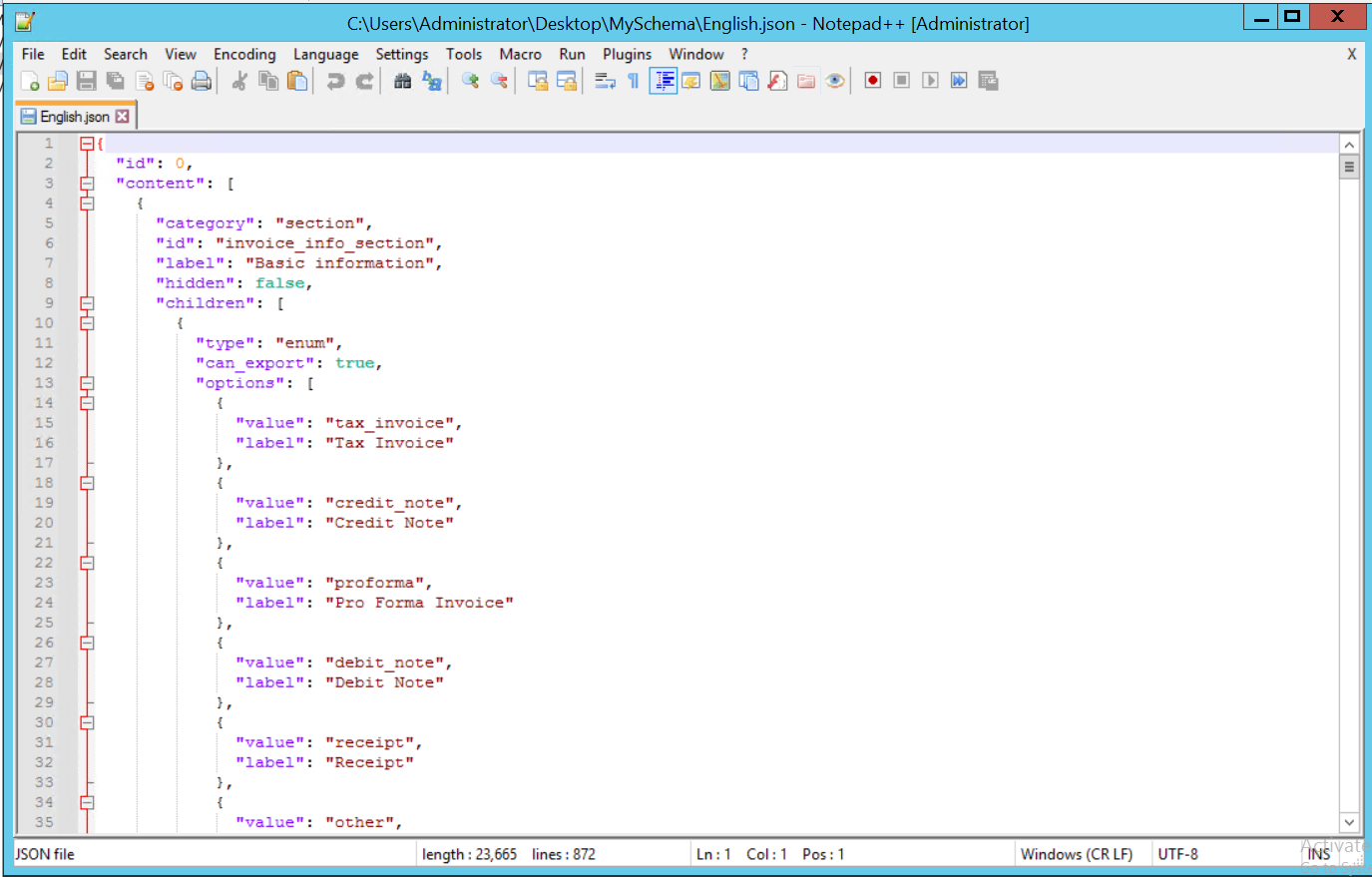
2. Decidere in quale sezione si desidera aggiungere un nuovo campo. Naturalmente è anche possibile aggiungere una nuova sezione personalizzata. Ad esempio, si potrebbe voler aggiungere il campo "Approvatore" in una nuova sezione denominata "Altro".
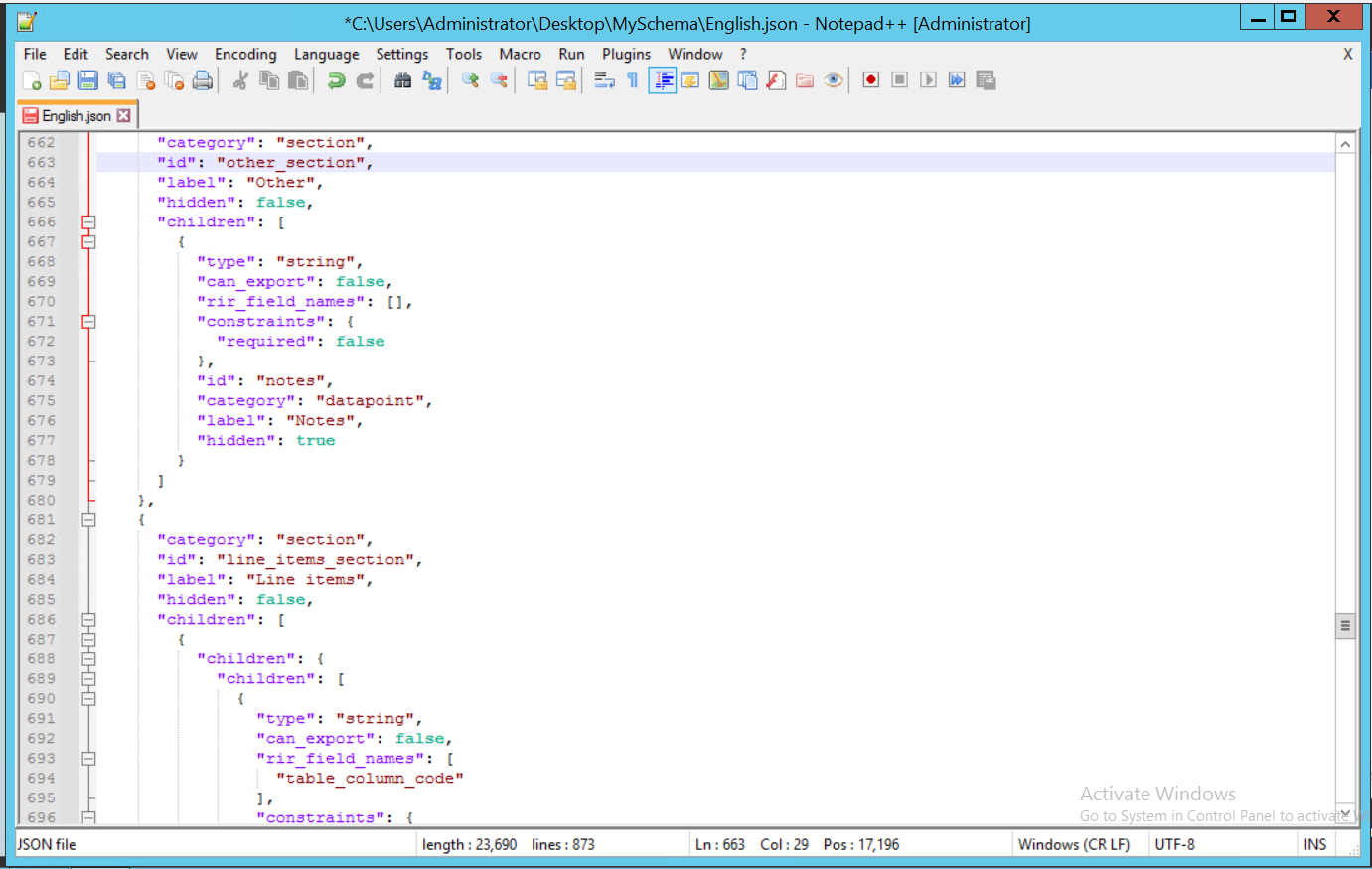
2. In questo esempio vengono utilizzate le impostazioni seguenti per il nuovo campo.
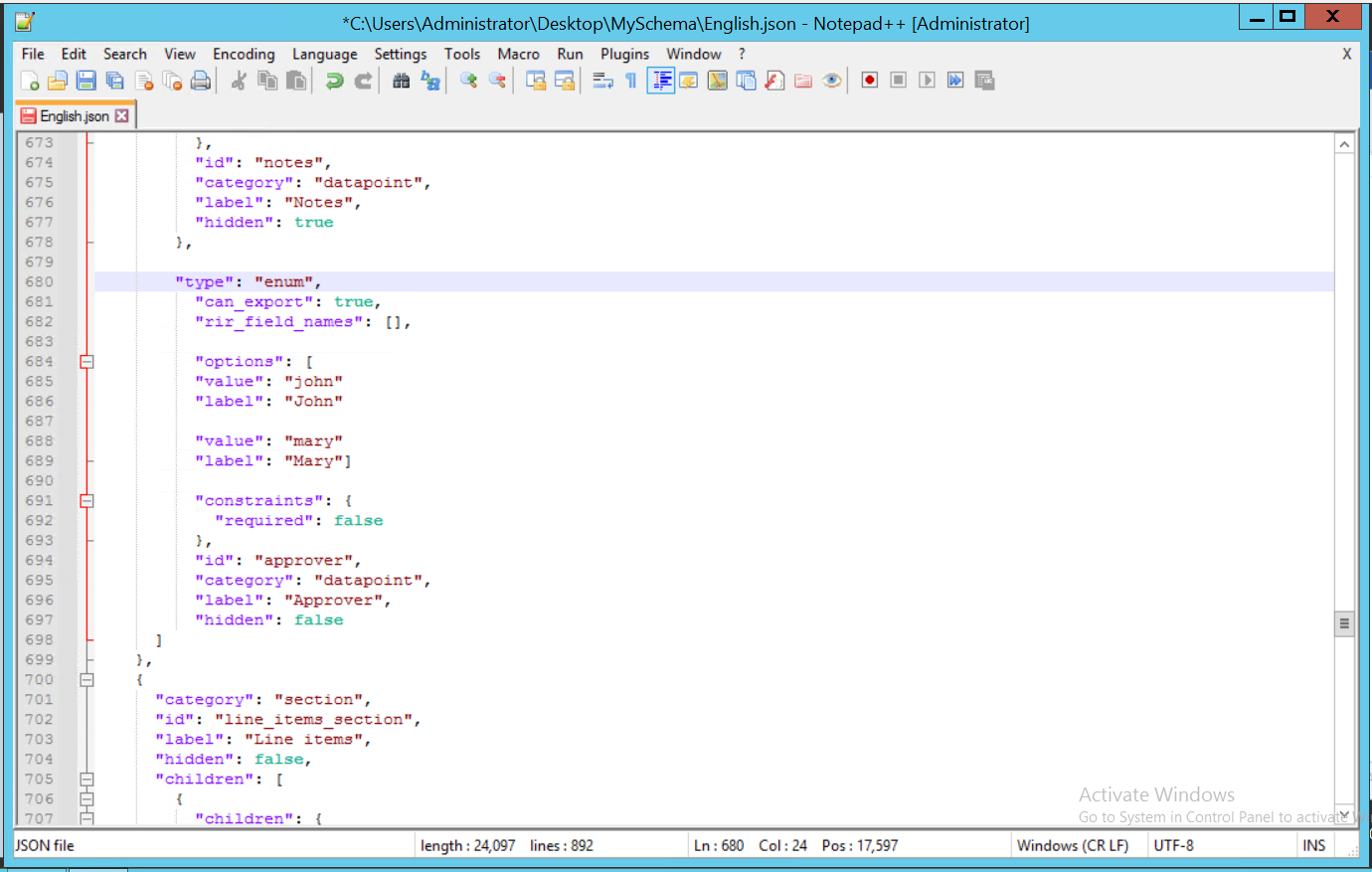
"type": "enum"
Definisce un set di costanti con nome
"rir_field_names": []
| Le parentesi quadre vuote indicano che questo campo non è mappato a nessun output del motore di intelligenza artificiale e non viene estratto automaticamente. Qui è possibile aggiungere il nome di un campo preconfigurato. |
"can_export": "true"
Impostare questo campo su "true" per abilitare l'esportazione oppure su "false" in caso contrario
"hidden": "false"
Impostare questo campo su "true" per nasconderlo all'utente oppure su "false" per renderlo visibile
"can_export": "true"
"True" indica che questo campo può essere esportato quando i risultati sono pronti. Impostarlo su "false" per disabilitare l'esportazione
"category": "datapoint"
Descrive un nuovo campo dati
"id": "approver"
Assegnare un ID al nuovo campo
"label": "Approver"
Assegnare un'etichetta al nuovo campo
"constraints": {"required": false}
Scegliere se il campo è obbligatorio o facoltativo
"options": []
| Qui vengono impostate le opzioni per il nuovo campo. Nel nostro esempio desideriamo aggiungere due possibili revisori, quindi aggiungeremo sia un valore che un'etichetta per entrambi, ad es. "value": "john" label: "John". |
3. Salvare e caricare lo schema.

